[ستجد حلا] السائق لا يمكن تحريرها لخطأ فشل
عندما تبدأ تشغيل Windows 10 الخاص بك ، تظهر لك رسالة خطأ تقول " لا يمكن لبرنامج التشغيل(Driver) هذا الإصدار حتى فشل" بسبب الأداة المساعدة لمركز تطبيقات GIGABYTE(GIGABYTE App Center Utility) . هذه المشكلة خاصة في جميع أجهزة الكمبيوتر التي تحتوي على لوحة رئيسية من GIGABYTE لأن هذه الأداة المساعدة تأتي مثبتة مسبقًا عليها.

الآن السبب الرئيسي لهذا الخطأ هو مكونات مركز التطبيقات(APP) التي تتطلب الوصول إلى شبكة WiFi على متن الطائرة ، وفي حالة عدم وجود شبكة Wifi على متن الطائرة ، يفشل المكون. المكونات التي نتحدث عنها هي Cloud Server Station و GIGABYTE Remote و Remote OC . الآن نحن نعرف السبب الرئيسي لهذا الخطأ ، لذلك دون إضاعة أي وقت ، دعنا نرى كيفية إصلاح هذا الخطأ.
[ ستجد حلا(SOLVED) ] السائق لا يمكن تحريرها لخطأ فشل
يوصى بإنشاء نقطة استعادة في حالة حدوث خطأ ما.
الطريقة الأولى: تعطيل Cloud Server Station و GIGABYTE Remote و Remote OC
1. افتح مركز تطبيقات جيجابايت(GIGABYTE App) من علبة النظام.
2. انقر فوق علامات التبويب Cloud Server Station و GIGABYTE Remote و Remote OC .
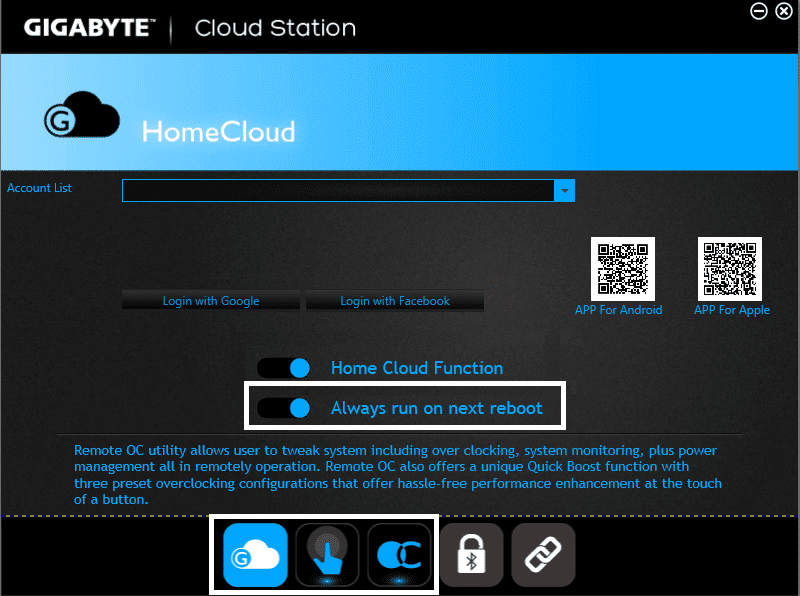
3. قم بإيقاف تشغيل مفتاح " التشغيل دائمًا عند إعادة التشغيل التالية(Always run on next reboot) " على المكونات الثلاثة المذكورة أعلاه.
4. أعد تشغيل الكمبيوتر لحفظ التغييرات.
الطريقة 2: قم بتثبيت أحدث إصدار من APP Center
إذا كنت تريد مكونات معينة من مركز التطبيقات(APP) ، فقم بتثبيت أحدث إصدار من مركز التطبيقات(APP) (أو تلك المكونات التي تحتاجها فقط) من صفحة تنزيل GIGABYTE(GIGABYTE download page) .
الطريقة الثالثة: قم بإلغاء تثبيت خدمات جيجابايت(GIGABYTE) من موجه الأوامر
1. اضغط Windows Key + X ثم حدد موجه الأوامر (المسؤول)( Command Prompt (Admin)) .

2. الآن اكتب الأمر التالي تمامًا كما هو موضح أدناه واضغط على Enter بعد كل واحد:
sc delete gdrv sc create gdrv binPath= "C:\Windows\gdrv.sys" type= "kernel" DisplayName= "gdrv"
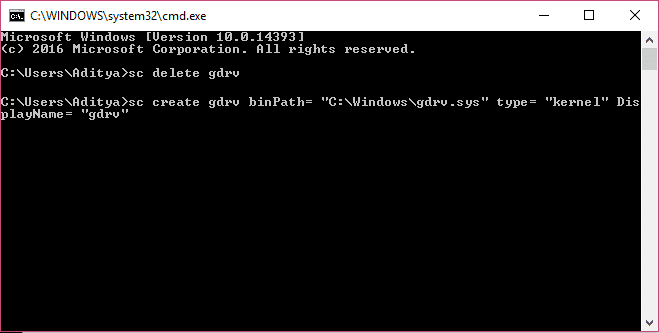
3. يقوم الأمر الأول أعلاه بإلغاء تثبيت خدمات GIGABYTE( uninstall the GIGABYTE services) والأمر الثاني يعيد تثبيت نفس الخدمات.
4. أعد تشغيل الكمبيوتر لحفظ التغييرات وتحقق مما إذا كنت قادرًا على إصلاح برنامج التشغيل لا يمكن تحريره لخطأ فشل.(Fix The driver can’t release to failure error.)
الطريقة الرابعة: إلغاء تثبيت مركز تطبيقات جيجابايت(GIGABYTE APP Center)
1. اضغط Windows Key + X ثم حدد لوحة التحكم.( Control Panel.)

2. انقر فوق إلغاء تثبيت برنامج ضمن البرامج ( Uninstall a program under Programs).

3. ابحث عن مركز تطبيقات GIGABYTE(GIGABYTE App center) وانقر بزر الماوس الأيمن ثم حدد إلغاء التثبيت.(right-click then select uninstall.)
4. تأكد من إزالة أي خدمات أخرى مرتبطة بـ GIGABYTE .
5. إعادة التشغيل لحفظ التغييرات.
هذا كل شيء ، لقد نجحت في إصلاح برنامج التشغيل ،( Fix The driver can’t release to failure error) ولكن إذا كان لا يزال لديك أي أسئلة بخصوص هذا المنشور ، فلا تتردد في طرحها في قسم التعليقات.
Related posts
[SOLVED] 100٪ Disk Usage بواسطة System والذاكرة المضغوطة
مؤشر تجربة Windows Freezing [ستجد حلا]
[SOLVED] 0xC000000E: تعذر تحميل الإدخال المحدد
Microsoft Edge Ca n't يتم فتحها باستخدام المدمج في حساب المسؤول [حل]
USB Device لا يعمل في Windows 10 [ستجد حلا]
[ستجد حلا] طباعة Microsoft إلى PDF لا تعمل
WiFi يحتفظ قطع الاتصال في Windows 10 [ستجد حلا]
Steam lags عند تنزيل شيء ما [ستجد حلا]
Fix Windows Could لا Complete التثبيت [ستجد حلا]
واحد أو أكثر من بروتوكولات الشبكة مفقودة على هذا الكمبيوتر [ستجد حلا]
فشل NO Boot Disk Has Been Detected أو فشل Disk Has [ستجد حلا]
[ستجد حلا] التطبيق لا يمكن فتح باستخدام Built-in Administrator Account
مشكلة Microsoft Virtual Wifi Miniport Adapter driver [ستجد حلا]
Windows 10 Brightness Settings لا يعمل [ستجد حلا]
Thread Stuck في Device Driver Error في Windows 10 [ستجد حلا]
[ستجد حلا] غير قادر على Boot Error 0xc00000e9
HDMI Port لا يعمل في Windows 10 [ستجد حلا]
[ستجد حلا] واي فاي متصل ولكن لا يوجد إنترنت على Windows 10
[ستجد حلا] توقفت لوحة المفاتيح عن العمل على Windows 10
ويندوز Store Error Code 0x8000ffff [ستجد حلا]
